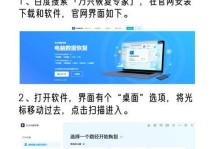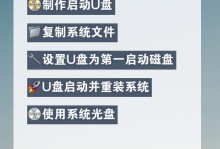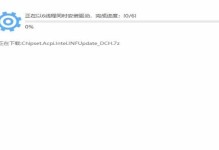在如今的数字时代,我们拍摄了大量的照片。有时候,我们希望把这些珍贵的照片导入到我们的iPad上,以便随时欣赏和分享。本文将介绍一些简单而有效的方法,以便轻松地将照片导入到iPad中。
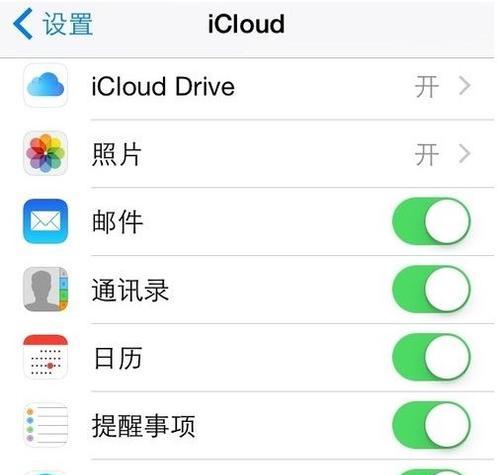
1.使用iCloud将照片同步到iPad上
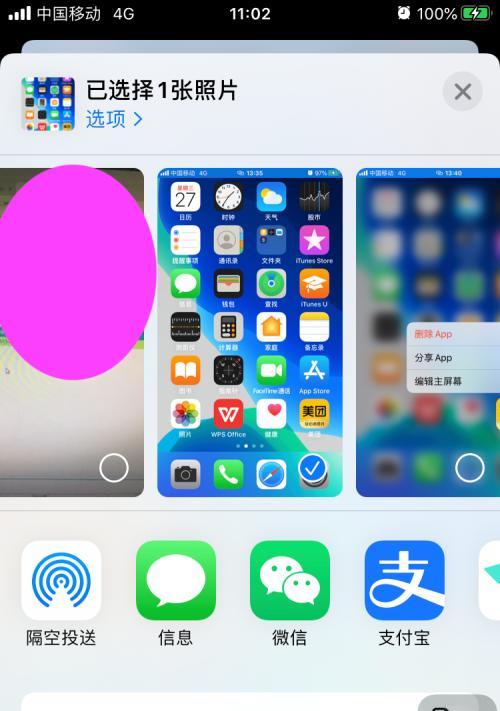
通过在不同设备上启用iCloud照片库功能,我们可以将照片同步到所有连接到同一个iCloud账号的设备上,包括iPad。只需在iPad设置中开启iCloud照片库选项,即可轻松获取所有照片。
2.使用AirDrop将照片传输到iPad
如果你的设备都支持AirDrop功能,你可以通过简单的操作将照片传输到iPad上。打开照片应用程序中的AirDrop功能,并选择要传输的照片,即可将它们快速传输到iPad上。
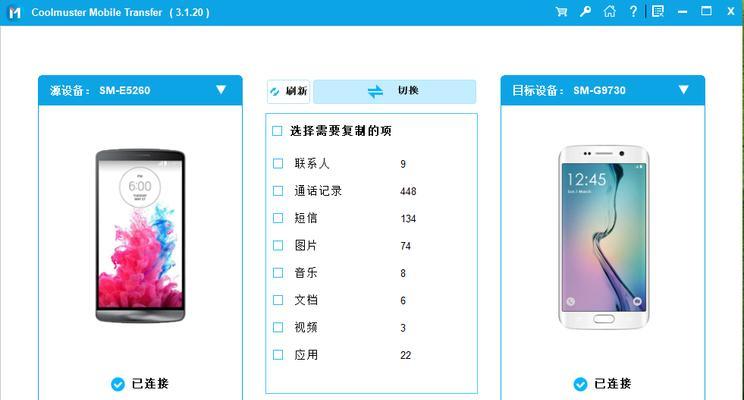
3.通过iTunes将照片导入到iPad
使用iTunes软件连接iPad和电脑,然后选择iPad设备。在“照片”选项卡中,选择要导入的照片文件夹,然后点击同步按钮。稍等片刻,照片就会被导入到iPad中。
4.使用第三方应用程序进行照片导入
除了官方提供的方法外,还有许多第三方应用程序可以帮助我们将照片导入到iPad中。例如,Photosync和Google相册等应用程序,它们提供了更多的灵活性和选项。
5.使用相机连接套件将照片导入到iPad
如果你使用的是传统相机而非手机拍摄照片,可以考虑购买一个相机连接套件。这个设备可以将相机与iPad连接起来,轻松将照片导入到iPad中。
6.使用云存储服务将照片上传并在iPad上查看
在云存储服务(如GoogleDrive、Dropbox、OneDrive等)中上传照片,然后在iPad上安装相应的应用程序,即可随时查看和下载这些照片。
7.使用扫描仪将实物照片导入到iPad中
如果你有实物照片需要导入到iPad中,可以使用扫描仪将它们转换成数字格式,然后通过各种方式导入到iPad中。
8.通过邮件发送照片到iPad
如果你只有几张照片需要导入到iPad中,可以通过邮件附件的方式发送给自己,并在iPad上接收和下载照片。
9.通过iCloud网页访问照片
除了使用iPad上的照片应用程序,我们还可以通过iCloud网页访问照片,然后下载到iPad中。
10.使用专门的照片管理软件
有一些专门的照片管理软件,如Google相册、Flickr等,它们提供了更便捷的方式来将照片导入到iPad中。
11.导入照片时注意格式兼容性
在将照片导入到iPad之前,确保照片的格式与iPad兼容。常见的格式如JPEG、PNG等都是iPad支持的格式。
12.备份照片以防丢失
在导入照片到iPad之前,最好先备份它们,以防止在导入过程中发生意外造成照片丢失。
13.清理不需要的照片以节省空间
在将照片导入到iPad之前,可以先清理掉不需要的照片,以节省iPad的存储空间。
14.分组整理照片以便浏览
导入照片到iPad后,可以使用相册应用程序或第三方应用程序对照片进行分组整理,以便更方便地浏览和查找。
15.与他人分享导入的照片
一旦将照片成功导入到iPad中,我们可以使用各种方式与他人分享这些照片,如社交媒体、邮件等。
通过iCloud同步、AirDrop传输、iTunes连接、第三方应用、相机连接套件等多种方法,我们可以轻松将照片导入到iPad中。不同的方法适用于不同的场景,选择合适的方法可以更方便地管理和分享我们的珍贵照片。